Maneira rápida de corrigir quando o Apple ID está desativado
Em uma situação em que você pode encontrar seu ID Apple desativado e não tem ideia de por que se torna uma pergunta óbvia procurar uma resposta para por que meu ID Apple está desativado? Bem, pode haver uma variedade de razões pelas quais seu ID Apple é desativado. Você pode não ter usado o ID por um longo tempo. Eventualmente, pode ter esquecido a senha e ao tentar digitar a que não está correta várias vezes durante o login, ela não aceita a informação e bob é seu tio! O ID Apple é desativado automaticamente bloqueado por um determinado período de tempo. Isso acontece porque a Apple identifica um problema com o ID, pois o usuário não consegue fazer login. Para uma análise mais detalhada sobre isso e como corrigi-lo, vamos ler mais no artigo.
Parte 1. Por que meu ID Apple está desativado?
Sem muita delonga, vamos entender as razões mais óbvias por trás da desativação do seu ID Apple. Os vários alertas de ID da Apple incluem o seguinte:
- O ID Apple está desabilitado por motivos de segurança.
- Muitas tentativas foram feitas por parte do usuário para entrar.
- Seu ID Apple foi desativado.
- O usuário não pode entrar porque a conta foi desativada.
- O ID Apple foi bloqueado por motivos de segurança.
- Entre em contato com o suporte do iTunes para resolver o problema.
Agora, pode haver muitas causas para isso:
- Normalmente, inserir a senha errada pode ser o motivo da desativação do ID Apple. É fato que os humanos cometem erros e, por isso, isso pode acontecer.
- Outro fato importante é que a Apple após um certo período de tempo altera as regras e regulamentos para a senha, etapas de verificação, etc. Portanto, se o usuário não atualizou o ID Apple, ele desativará automaticamente a conta até que as informações sejam atualizadas.
- Outro ponto a ser mencionado, se o usuário tiver alguma cobrança pendente no iTunes ou App Store da Apple, ela também poderá ser desabilitada. Tente fazer login via navegador da Web, pague a cobrança e a Apple a restaura automaticamente.
Parte 2. Corrigir ‘Apple ID desativado na loja de aplicativos e iTunes’
Apenas, caso você tenha encontrado a mensagem de erro ‘Seu ID Apple foi desativado’, será bastante frustrante para você. Isso ocorre porque, sem um ID Apple funcional adequado, o usuário não poderá fazer muitas coisas, como baixar ou atualizar aplicativos e muito mais. Então, a questão importante é como isso pode ser corrigido.
Observação: Se o motivo da desativação da conta for inserir a senha errada, a melhor coisa que pode ser feita é aguardar 24 horas e tentar novamente.
Alternativa? Verifique se há restrições, se for o caso, você precisa removê-las.
Você precisa verificar as configurações de restrições do seu iPhone e verificar se o seu iPhone foi ativado com as compras no aplicativo, pois há uma boa possibilidade de você ter desativado o recurso para o seu iPhone. Aqui estão algumas etapas para corrigir a conta do iTunes e da App Store já desativada por meio de Restrições:
- Vá para ‘Configurações’ e entre em ‘Tempo de tela’ e depois em ‘Restrições de conteúdo e privacidade’.
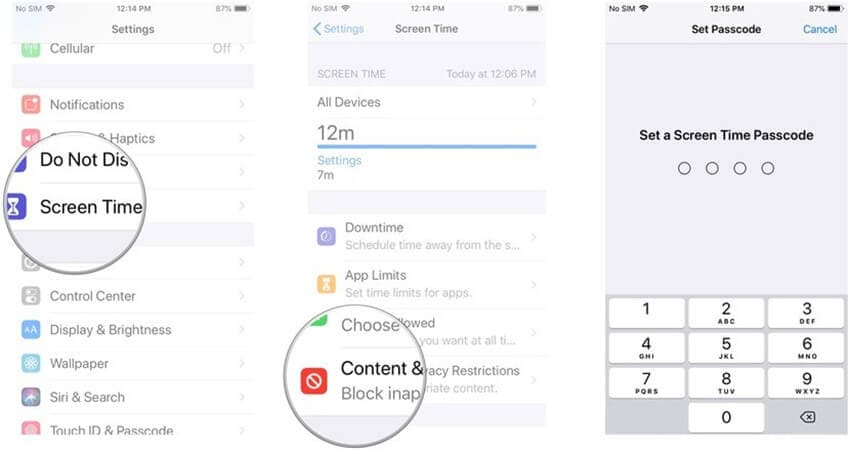
- Em seguida, você precisa inserir sua senha de restrição seguida de habilitar seu iPhone ou outros iDevices com o recurso de compras no aplicativo em “iTunes e compras na App Store”.
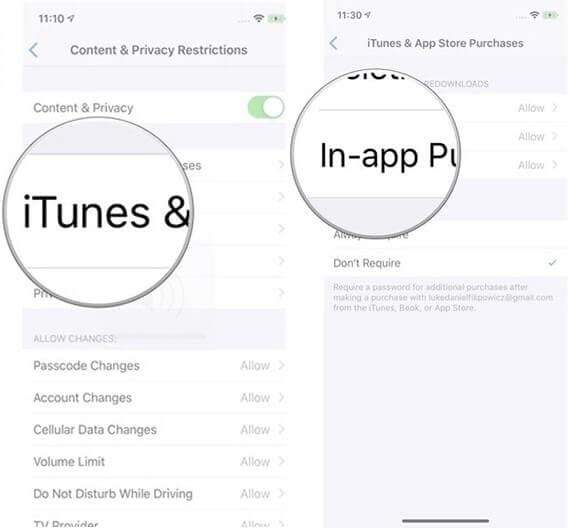
Parte 3. 2 dicas para corrigir ‘Seu ID Apple foi desativado
Se a solução anterior não o ajudou a corrigir o Apple ID foi desativado, talvez as dicas abaixo mencionadas certamente tragam algo de bom para você. Vamos entender agora como corrigir o Apple ID foi um problema desativado com as 2 dicas comprovadas abaixo.
Dica 1. Use DrFoneTool – Desbloqueio de tela (iOS)
Você pode ter recebido o ID da Apple foi desativado devido a motivos de segurança, massagem pop-up e talvez seja por causa de tentativas de senha erradas, pois você pode ter esquecido a senha do seu iPhone. Fica pior quando você nem sabe como recuperá-lo, então não há necessidade de entrar em pânico. Você pode lidar facilmente com a situação com uma ferramenta poderosa como DrFoneTool – Screen Unlock (iOS).
DrFoneTool – Screen Unlock (iOS) não só permite que o usuário desbloqueie a tela de bloqueio do iPhone quando a senha foi esquecida, mas também pode remover o bloqueio Apple/iCloud nos dispositivos iOS. Com DrFoneTool – Screen Unlock (iOS) você não precisa mais se preocupar com o bloqueio do seu iPhone ou iPad, este software permite ao usuário desbloqueá-lo em todas as diferentes situações. Outra vantagem é que é totalmente compatível com quase todos os dispositivos iOS.
Características chaves:
Os principais recursos do DrFoneTool Screen Unlock (iOS) são:
- DrFoneTool – Screen Unlock (iOS) pode remover de forma eficaz e eficiente o bloqueio de tela ou o bloqueio do Apple ID / iCloud em algumas etapas fáceis e simples.
- Funciona sem problemas com a versão mais recente do firmware iOS, ou seja, iOS 14.
- Absolutamente nenhum conhecimento técnico prévio necessário, mesmo iniciantes completos podem fazer uso dele.
- Totalmente compatível com quase todos os dispositivos iOS.
Tutorial passo a passo:
Passo 1: Baixe e instale o DrFoneTool – Desbloqueio de tela (iOS)
Primeiro, você precisa baixar e instalar o DrFoneTool – Screen Unlock (iOS) e escolher “Screen Unlock” seguido da opção “Unlock iOS screen” ao iniciá-lo. Depois, conecte o iPhone/iPad ao seu computador com a ajuda de um cabo USB.

Etapa 2: inicialize no modo de recuperação e baixe o firmware
Em seguida, você receberá instruções na tela para inicializar seu dispositivo no modo de recuperação. Uma vez feito, o software detectará automaticamente as informações do seu dispositivo e você precisa clicar no botão “Iniciar” para que ele comece a baixar o firmware mais recente para o seu dispositivo.

Etapa 3: desbloquear o iPhone
Após a conclusão do download, você está pronto para desbloquear seu iPhone. Basta clicar no botão “Desbloquear agora” e aguardar a conclusão do processo. Em pouco tempo, seu dispositivo será desbloqueado.

Dica 2. Use iforgot.apple.com
Se o usuário estiver enfrentando problemas com a desativação do Apple Id, vale a pena visitar iforgot.apple.com para corrigir o problema. Isso é basicamente usado para restaurar a senha. Se o usuário tiver enfrentado algum problema com a desativação do ID e nada estiver funcionando, ele definitivamente deve visitar o site para redefinir a senha ou obter ajuda da equipe da Apple. Vamos entender o processo para corrigir o Apple ID foi um problema desativado em algumas etapas simples:
– Vou ao https://iforgot.apple.com/ e, em seguida, digite seu ID Apple e clique em ‘Continuar’.
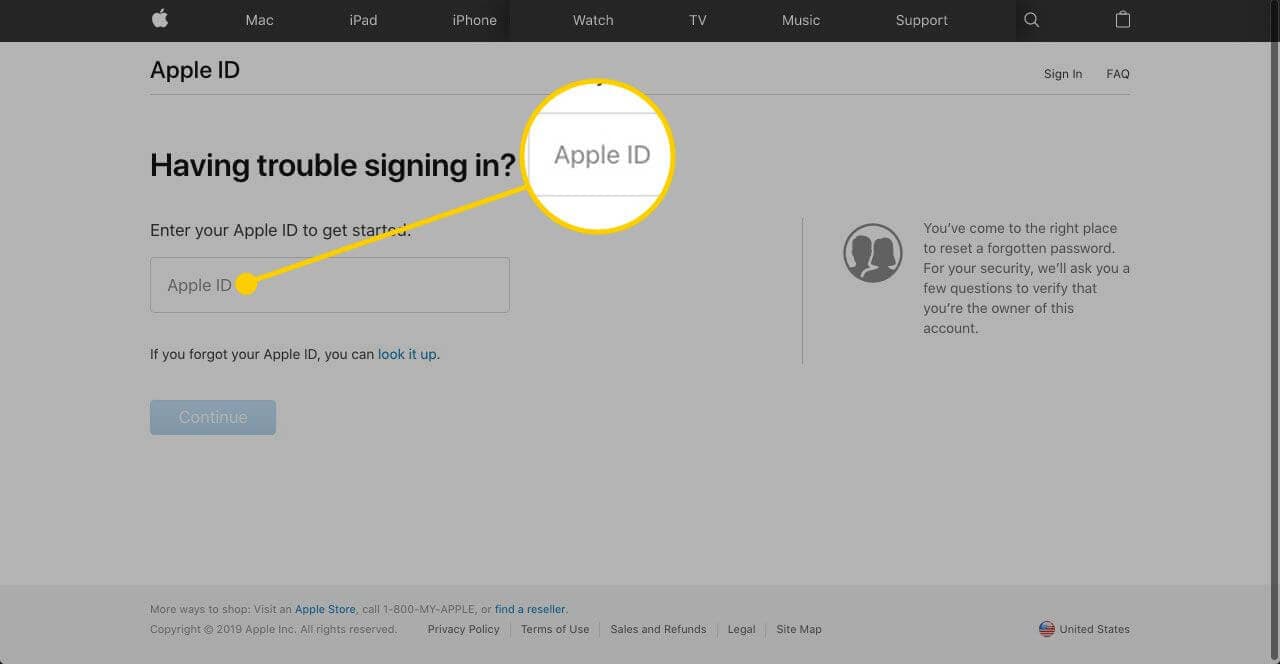
– Você será solicitado a fazer algumas perguntas para verificar a si mesmo. Uma vez feito, siga as instruções para prosseguir.
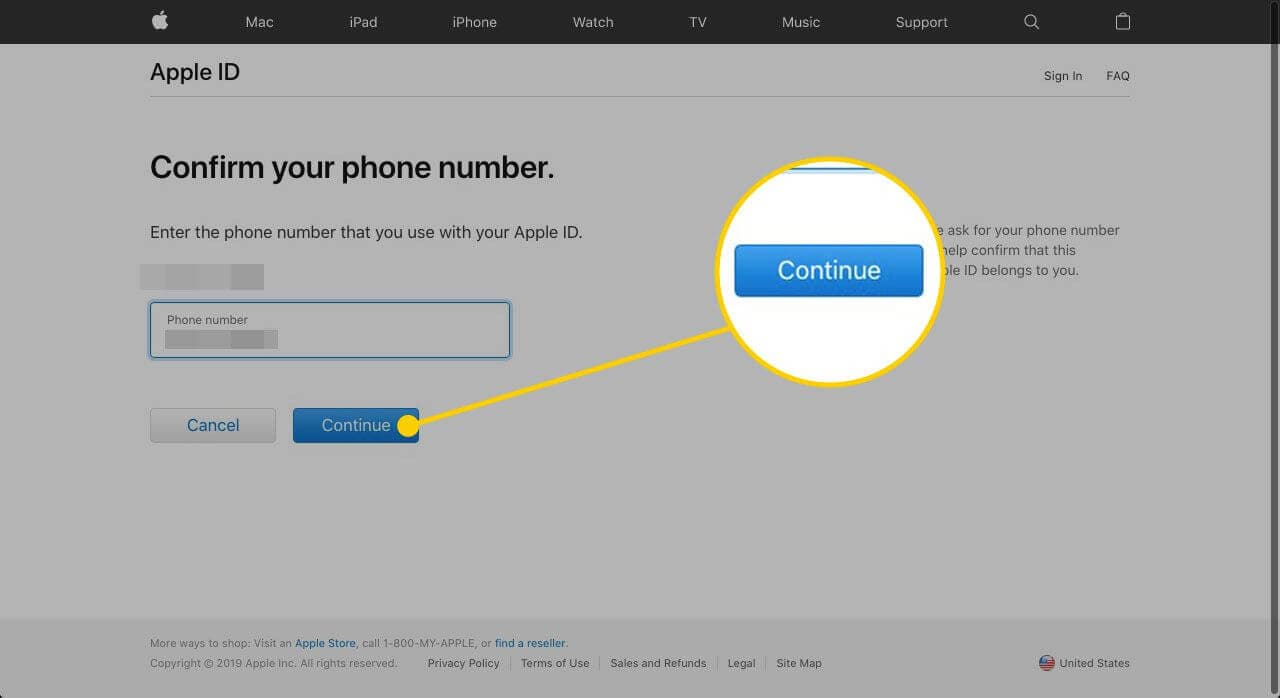
– Em seguida, o próximo passo é redefinir sua senha do ID Apple. Defina a nova senha agora e passe para a próxima etapa.
– Agora, você precisa sair da sua conta da Apple em todos os seus iDevices.
Para sair do dispositivo iOS:
- Vá para “configurações” e clique em “[seu nome]”, role para baixo até o final e clique em “Sair”.
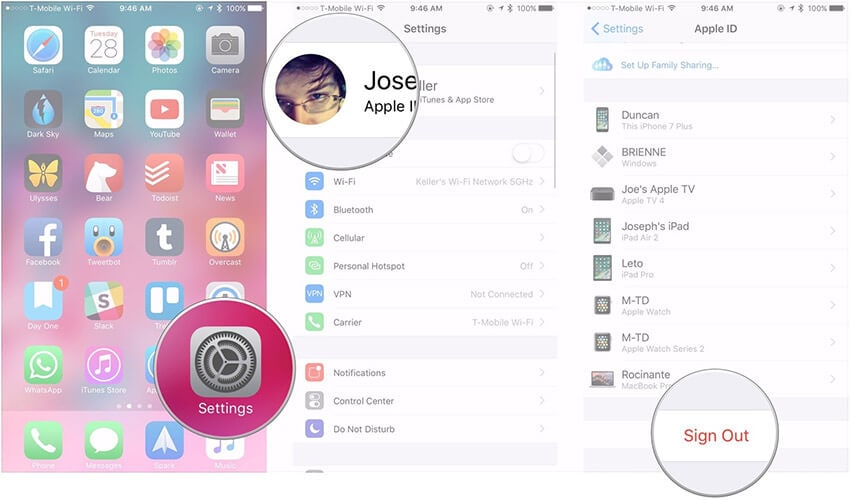
Para sair do dispositivo Mac:
- Inicie a App Store e, em seguida, clique em “Sair”.
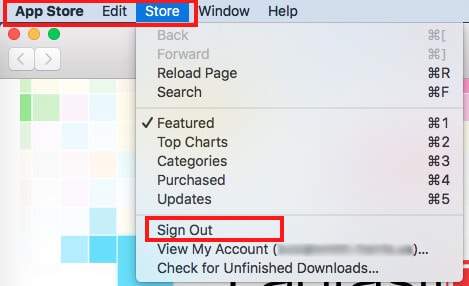
– Depois disso, você precisa fazer login novamente enquanto usa a nova senha que acabou de definir.
Conclusão
Assim, pode-se concluir dizendo que, se o ID da Apple foi desativado por algum motivo, agora você pode recuperá-lo facilmente. Além disso, você não precisa mais se preocupar com a desativação do Apple ID, desde que você tenha o DrFoneTool – Screen Unlock (iOS) do seu lado. Você pode desbloquear facilmente sua tela ou também desbloquear um dispositivo com o ID Apple desativado com algumas etapas simples. Mas se nada funcionar, você sabe que deve entrar em contato diretamente com a equipe de suporte para resolver o problema.
Artigos Mais Recentes